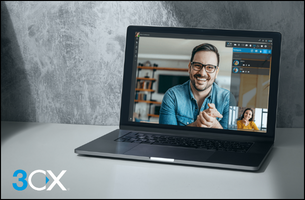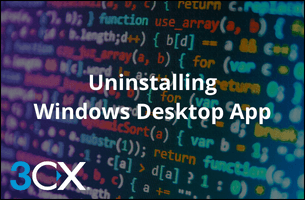Diese Anleitung wird Ihnen zeigen, wie Sie 3CX im Internet Explorer 10 und 11 konfigurieren, um die 3CX Web Management Console korrekt anzeigen zu lassen.
3CX Web Management Console im Internet Explorer 10
- Starten Sie den Internet Explorer, geben Sie die URL http://PBXip:5000/management/ im Adressfeld ein und bestätigen Sie mit „Enter“.
- Wenn Sie diese Anleitung zuvor nicht genutzt haben, um die Internet Explorer Einstellungen zur Anzeige der 3CX Web Management Console zu optimieren, werden Sie eine leere Seite anstelle der 3CX Web Management Console angezeigt bekommen.
- Um die 3CX Web Management Console im Internet Explorer 10 korrekt angezeigt zu bekommen, aktivieren Sie die Kompatibilitäts-Ansicht, wie in der obigen Abbildung dargestellt.
- Die Seite wird erneut geladen und Ihre 3CX Web Management Console wird korrekt angezeigt werden. Sie können sich nun an der 3CX Management Console anmelden. Diesen Ablauf werden Sie nicht erneut durchführen müssen, da der Internet Explorer Ihre Einstellungen zur Kompatibilitäts-Ansicht behält.
3CX Web Management Console im Internet Explorer 11
- Starten Sie den Internet Explorer, geben Sie die URL http://PBXip:5000/management/ im Adressfeld ein und bestätigen Sie mit „Enter“.
Wenn Sie diese Anleitung zuvor nicht genutzt haben, um die Internet Explorer Einstellungen zur Anzeige der 3CX Web Management Console zu optimieren, dann werden Sie die Warnmeldung „die Seite unterstützt Ihren Browser nicht“ erhalten, wie in der obigen Abbildung dargestellt. - Um diesen Fehler zu beheben, öffnen Sie die Einstellungen über das Icon in der oberen rechten Ecken Ihres Internet Explorer 11 und wählen Sie die Kompatibilitäts-Ansicht Einstellungen.
- In dem Fenster zur Einstellung der Kompatibilitäts-Ansicht sollte die IP-Adresse Ihrer VoIP-Telefonanlage bereits im Feld Diese Webseite hinzufügen hinterlegt sein, wie die linke der beiden voranstehende Abbildungen zeigt. Betätigen Sie die Schaltfläche Hinzufügen um Ihre VoIP-Telefonanlage zur Liste der Kompatibilitäts-Ansicht hinzuzufügen. Anschließend können Sie dieses Fenster über die Schaltfläche Schließen wieder verlassen.
- Die 3CX Web Management Console Seite wird erneut geladen und das Login Menü erscheinen. Diese Schritte werden Sie nicht erneut durchführen müssen, da der Internet Explorer Ihre Einstellungen zur Kompatibilitäts-Ansicht beibehält.